Cómo evitar que Outlook guarde las credenciales para la autenticación básica

El objetivo principal de la autenticación básica en Outlook es permitir que los usuarios guarden las credenciales cuando se utilizan en un servidor. Sin embargo, si desea evitar que los usuarios guarden las credenciales para la autenticación básica en Outlook, así es como puede hacerlo. Para su información, ambos son casi iguales y se pueden configurar a través del Editor de políticas de grupo local y el Editor de registro.

Cómo evitar que Outlook guarde las credenciales para la autenticación básica
Para configurar el guardado de credenciales para la autenticación básica en Outlook, siga estos pasos:
- Busque gpedit.msc en el cuadro de búsqueda de la barra de tareas.
- Haga clic en el resultado de la búsqueda.
- Vaya a Configuración de cuenta > Correo electrónico en Configuración de usuario.
- Haga doble clic en Impedir guardar credenciales para la configuración de directiva de autenticación básica.
- Seleccione la opción Habilitado.
- Haga clic en el botón Aceptar.
Para obtener más información sobre estos pasos, continúa leyendo.
Primero, debe abrir el Editor de políticas de grupo local. Para eso, puede buscar gpedit.msc o gpedit en el cuadro de búsqueda de la barra de tareas y hacer clic en el resultado de búsqueda individual.
Luego, navegue a esta ruta:
Configuración de usuario > Plantillas administrativas > Microsoft Outlook 2016 > Configuración de la cuenta > Correo electrónico
Aquí puede encontrar una configuración llamada Impedir guardar credenciales para la política de autenticación básica. Debe hacer doble clic en esta configuración y elegir la opción Habilitado para evitar que los usuarios guarden las credenciales para la política de autenticación básica.
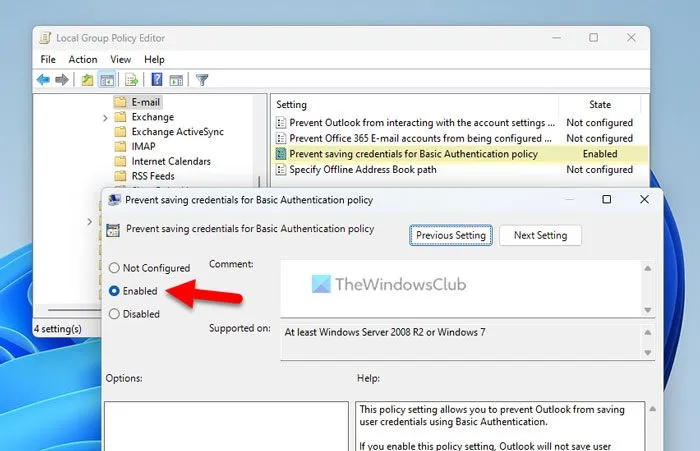
Por otro lado, si desea optar por la configuración original, debe elegir la opción Deshabilitado o No configurado.
Por último, haga clic en el botón Aceptar y reinicie la aplicación de Outlook.
Cómo configurar el guardado de credenciales para la Autenticación básica en Outlook usando el Registro
Para configurar el guardado de credenciales para la Autenticación básica en Outlook mediante el Registro, siga estos pasos:
- Presione Win+R y escriba regedit en el cuadro.
- Haga clic en el botón Aceptar y haga clic en el botón Sí.
- Vaya a Microsoft\office\16.0 en HKCU.
- Haga clic con el botón derecho en 0 > Nuevo > Clave y asígnele el nombre Outlook.
- Haga clic con el botón derecho en Outlook > Nuevo > Clave y asígnele el nombre rpc.
- Haga clic derecho en rpc > Nuevo > Valor DWORD (32 bits).
- Establezca el nombre como disabledbasicauthsavedcreds.
- Haga doble clic en él para establecer los datos del valor como 1.
- Haga clic en el botón Aceptar.
- Reinicia tu computadora.
Averigüemos más sobre estos pasos para saber más.
Para comenzar, presione Win+R para mostrar el mensaje Ejecutar. Luego, escriba regedit y haga clic en el botón Aceptar. Si aparece el indicador de UAC en su pantalla, debe hacer clic en el botón Sí para abrir el Editor del Registro en su computadora.
A continuación, debe navegar a la siguiente ruta:
HKEY_CURRENT_USER\Software\Policies\Microsoft\office\16.0
Haga clic con el botón derecho en 16.0 > Nuevo > Clave y asígnele el nombre Outlook. Luego, haga clic con el botón derecho en la clave de Outlook, seleccione Nuevo > Clave y establezca el nombre como rpc.
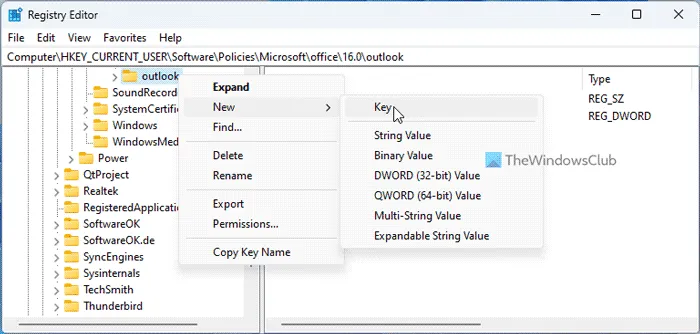
Una vez hecho esto, debe crear un valor REG_DWORD. Para ello, haga clic con el botón derecho en rpc > Nuevo > Valor DWORD (32 bits) y asígnele el nombre disabledbasicauthsavedcreds.
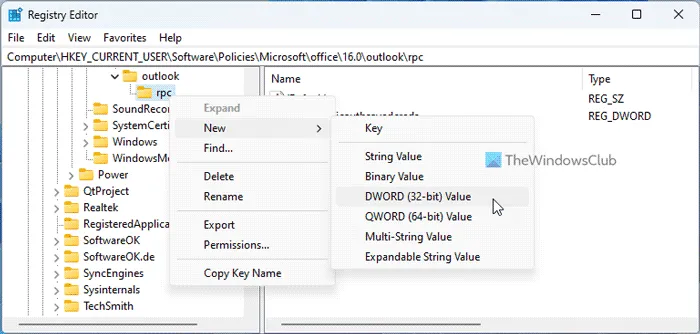
Los datos del valor predeterminado se establecen en 0. Si desea obtener los valores predeterminados de fábrica, esto es lo que necesita. Sin embargo, si desea evitar guardar las credenciales para la política de autenticación básica en Outlook, debe hacer doble clic en él y configurar los datos del valor como 1.
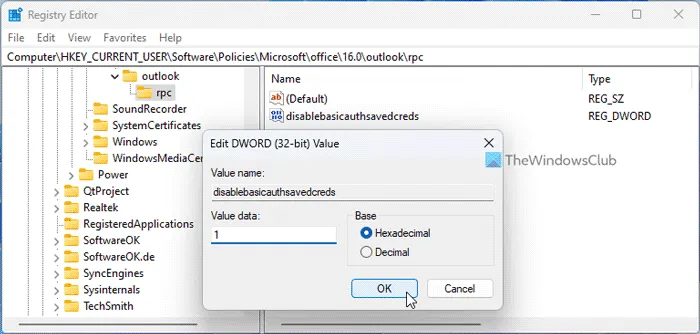
Finalmente, haga clic en el botón Aceptar, cierre todas las ventanas y reinicie su computadora para obtener el cambio.
Como se dijo anteriormente, si desea obtener la configuración original, tiene dos opciones. Puede establecer los datos del valor como 0 o eliminar el valor REG_DWORD. Para eso, haga clic con el botón derecho en disabledbasicauthsavedcreds, seleccione la opción Eliminar y haga clic en el botón Sí.
¿Cómo evito que Credential Manager almacene contraseñas?
Para evitar que Credential Manager almacene contraseñas en Windows 11/10, debe usar la política de seguridad local. Por lo tanto, búsquelo en el cuadro de búsqueda de la barra de tareas y abra el Panel de política de seguridad local. Luego, vaya a Configuración de seguridad > Políticas locales > Opciones de seguridad. Aquí puede encontrar una configuración llamada Acceso a la red: no permitir el almacenamiento de contraseñas y credenciales para la autenticación de la red. Haga doble clic en él y elija la opción Habilitado.
¿Cómo evito que Outlook recuerde mis credenciales?
Para evitar que Outlook recuerde sus credenciales, puede seguir los pasos mencionados anteriormente. Debe abrir el Editor de directivas de grupo local e ir a Microsoft Outlook 2016 > Configuración de la cuenta > Correo electrónico. Haga doble clic en la directiva Impedir guardar credenciales para la autenticación básica y elija la opción Habilitado. Finalmente, haga clic en el botón Aceptar y reinicie la aplicación de Outlook.



Deja una respuesta